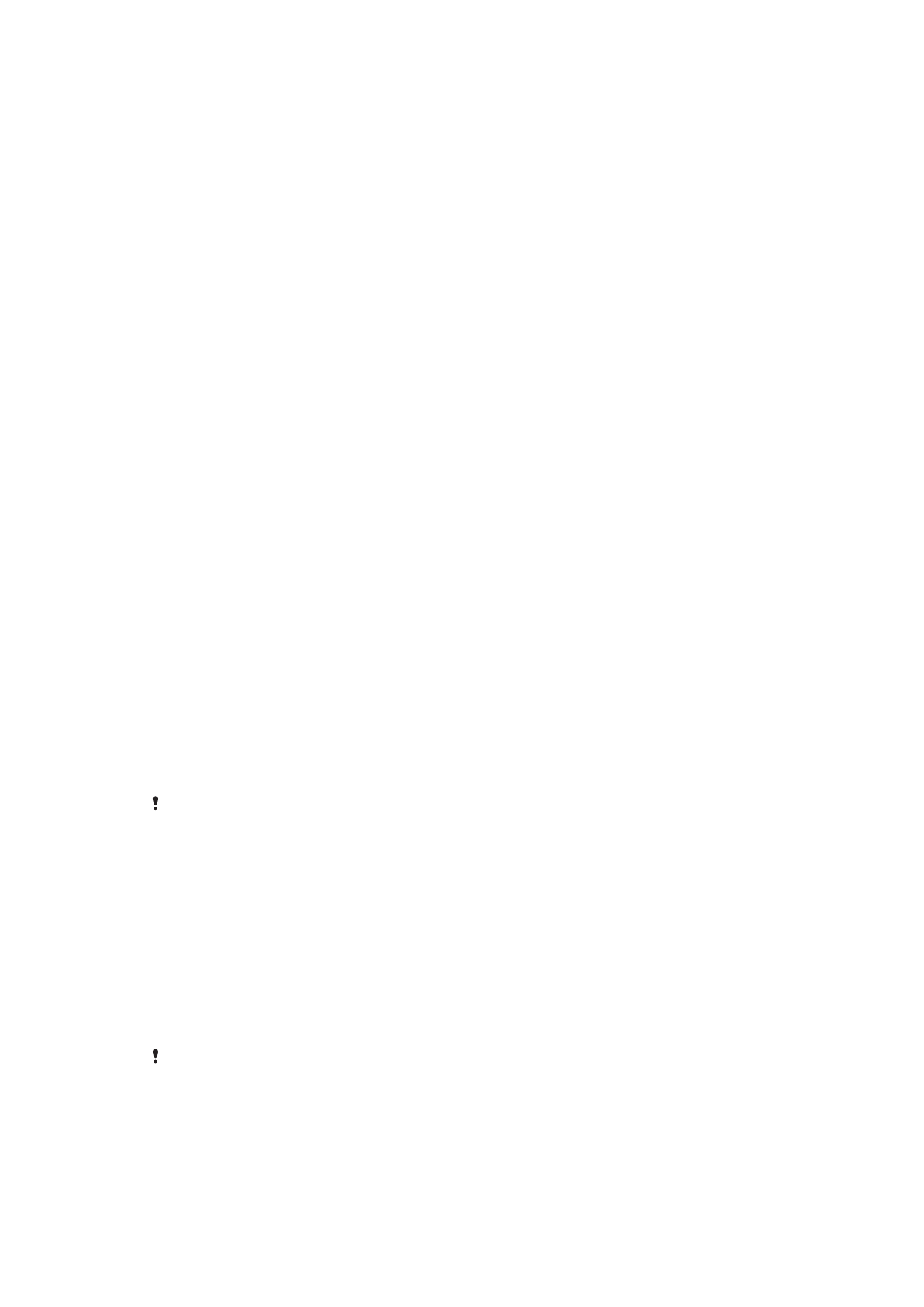
Ekrano užraktas
12 psl.
•
Įtraukite „Google™“ paskyrą, kad kiti asmenys negalėtų naudoti jūsų įrenginio, jei jis buvo
pavogtas ir (arba) buvo ištrinti jame esantys duomenys. Daugiau informacijos žr.
Kam
man reikalinga „Google™“ paskyra?
11 psl.
•
Aktyvinkite paslaugą „Protection by my Xperia“ arba „Android™“ įrenginio tvarkymo
priemonę. Naudodamiesi šiomis paslaugomis galite nuotoliniu būdu nustatyti prarasto
įrenginio buvimo vietą, užrakinti jį arba ištrinti jame esančius duomenis. Daugiau
informacijos žr.
Pamesto prietaiso radimas
19 psl.
Prietaiso nuosavybės teisės tikrinimas
Gamintojo duomenų
atkūrimo apsauga
Norint atkurti gamintojo nustatymus pirmiausia reikia atrakinti ekraną.
Funkcija „Protection by
my Xperia“
Jei norite nuotoliniu būdu atkurti prietaisą naudodami šią paslaugą, turite įvesti
„Google™“ paskyros, susietos su paslauga, naudotojo vardą ir slaptažodį. Norint
užbaigti sąrankos procesą, prietaisą reikia prijungti prie interneto. Jei to
nepadarysite, iš naujo nustatyto prietaiso negalėsite naudoti.
„Android™“ įrenginio
tvarkymo priemonė
Jei norite nuotoliniu būdu atkurti prietaisą naudodami šią paslaugą, turite įvesti
„Google™“ paskyros naudotojo vardą ir slaptažodį. Norint užbaigti sąrankos
procesą, prietaisą reikia prijungti prie interneto. Jei to nepadarysite, iš naujo
nustatyto prietaiso negalėsite naudoti.
Programinės įrangos
taisymas
Jei programinei įrangai taisyti naudojate programinę įrangą „Xperia™ Companion“,
baigę taisyti ir paleidę prietaisą, būsite paprašyti įvesti „Google™“ paskyros
naudotojo vardą ir slaptažodį.
„Android™“ įrenginio tvarkymo priemonėje reikia įvesti „Google™“ paskyros informaciją. Tai
gali būti įrenginyje nustatyta „Google™“ paskyra. Jei vykdant sąrankos procesą nepateiksite
atitinkamos paskyros informacijos, visiškai negalėsite naudotis prietaisu.
Ekrano užraktas
Ekraną užrakinti galima kelias būdais. Kiekvieno užrakto tipo saugos lygiai išvardyti
žemiau nuo paprasčiausio iki sudėtingiausio:
•
Braukimas – jokios apsaugos, bet sparti prieiga prie pagrindinio ekrano
•
Kombinacija – pirštu nupieškite paprastą kombinaciją, kad atrakintumėte savo prietaisą
•
PIN kodas – įveskite skaitinį mažiausiai keturių skaitmenų PIN kodą, kad atrakintumėte
savo prietaisą
•
Slaptažodis – įveskite raidinį-skaitinį slaptažodį, kad atrakintumėte savo prietaisą
Labai svarbu nepamiršti ekrano atrakinimo kombinacijos, PIN kodo arba slaptažodžio. Jei
pamiršite šią informaciją, gali nebepavykti atkurti svarbių duomenų, pvz., adresatų ir laiškų.
12
Tai internetinė šio leidinio versija. © Galima išspausdinti tik asmeninėms reikmėms.

Ekrano užrakto kombinacijos kūrimas
1
Pradiniame ekrane bakstelėkite .
2
Raskite ir bakstelėkite
Nustatymai > Sauga > Ekrano užraktas > Kombinacija.
3
Vykdykite prietaise rodomus nurodymus.
Jei bandant atrakinti prietaisą užrakinimo kombinacija atmetama penkis kartus iš eilės,
palaukite 30 sekundžių ir bandykite dar kartą.
Ekrano užrakinimo tipo keitimas
1
Pradiniame ekrane bakstelėkite .
2
Raskite ir bakstelėkite
Nustatymai > Sauga > Ekrano užraktas.
3
Vykdykite prietaise rodomus nurodymus ir pasirinkite kitą ekrano užrakto tipą.
Ekrano užrakinimo kombinacijos keitimas
1
Pagrindinis ekranas bakstelėkite .
2
Raskite ir bakstelėkite
Nustatymai > Sauga > Ekrano užraktas.
3
Įveskite ekrano atrakinimo kombinaciją.
4
Bakstelėkite
Kombinacija ir vykdykite prietaise rodomus nurodymus.
Ekrano užrakto PIN kūrimas
1
Pagrindinis ekranas bakstelėkite .
2
Raskite ir bakstelėkite
Nustatymai > Sauga > Ekrano užraktas > PIN.
3
Įveskite skaitinį PIN kodą, tada bakstelėkite
Tęsti.
4
Dar kartą įveskite ir patvirtinkite PIN kodą, tada bakstelėkite
Gerai.
5
Vykdykite prietaise pateikiamus nurodymus.
Ekrano užrakinimo slaptažodžio kūrimas
1
Pagrindinis ekranas bakstelėkite .
2
Raskite ir bakstelėkite
Nustatymai > Sauga > Ekrano užraktas > Slaptažodis.
3
Įveskite slaptažodį ir bakstelėkite
Tęsti.
4
Dar kartą įveskite ir patvirtinkite slaptažodį, tada bakstelėkite
Gerai.
5
Vykdykite prietaise pateikiamus nurodymus.
Atrakinimo braukiant suaktyvinimas
1
Būdami Pagrindinis ekranas bakstelėkite .
2
Raskite ir bakstelėkite
Nustatymai > Sauga > Ekrano užraktas.
3
Nubrėžkite ekrano atrakinimo kombinaciją arba įveskite savo PIN arba slaptažodį,
jeigu viena iš šių ekrano užrakinimo priemonių yra įjungta.
4
Bakstelėkite
Braukti, tada – Taip, pašalinti, jei reikia.
Užmiršto ekrano užrakto nustatymas iš naujo
Jei užmiršote ekrano užrakto PIN kodą, slaptažodį arba kombinaciją, galite tai nustatyti iš
naujo naudodami paslaugą „Protection by my Xperia“. Ekrano užraktą nustačius iš naujo
naudojant paslaugą „Protection by my Xperia“, prietaise esantis turinys neprarandamas.
Norėdami sužinoti, kaip suaktyvinti paslaugą „Protection by my Xperia“, žr.
Pamesto
prietaiso radimas
19 psl.
13
Tai internetinė šio leidinio versija. © Galima išspausdinti tik asmeninėms reikmėms.
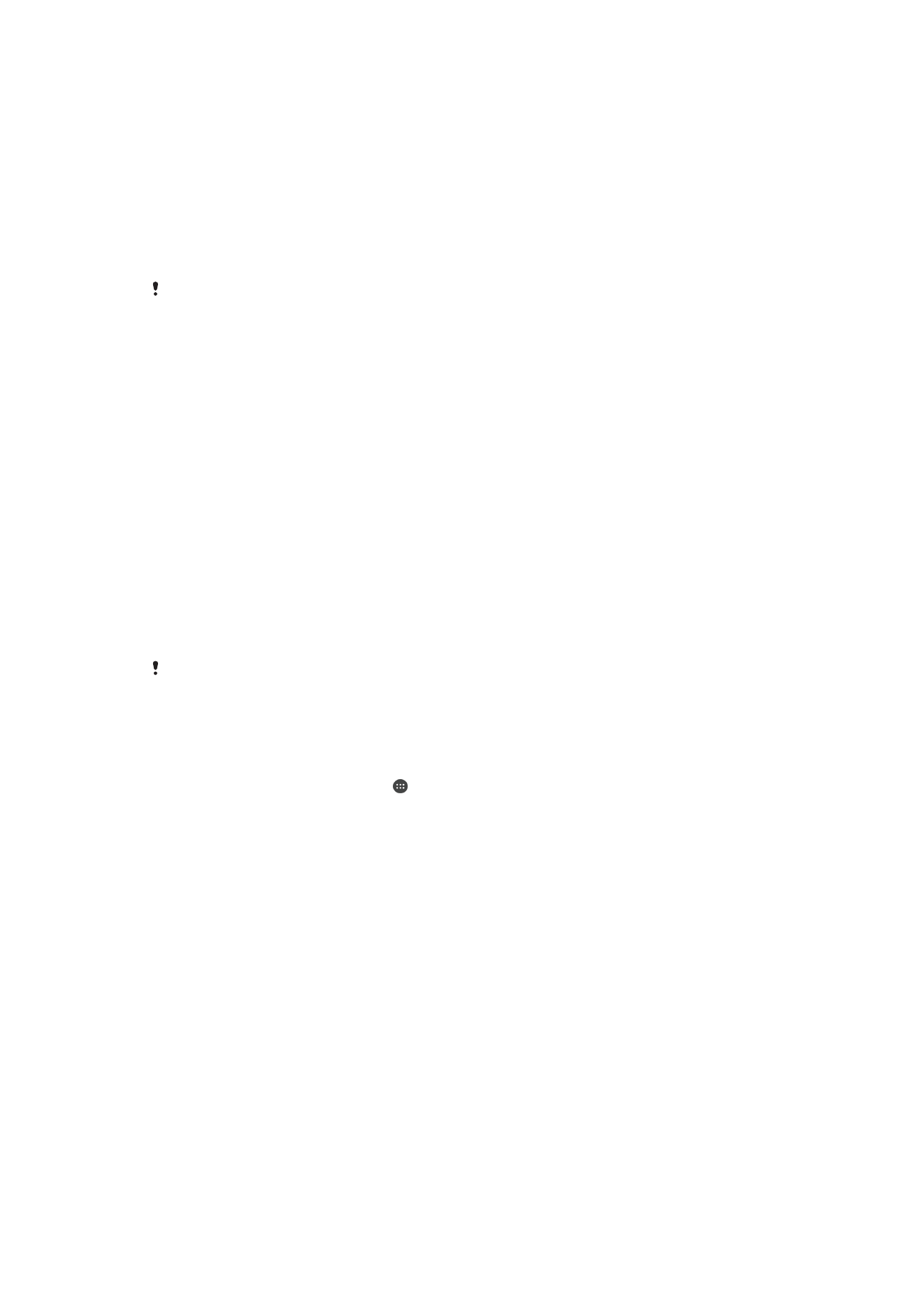
Kaip iš naujo nustatyti ekrano užraktą naudojant paslaugą „Protection by my Xperia“
1
Turite žinoti savo „Google™“ paskyros naudotojo vardą ir slaptažodį, taip pat jūsų
prietaise turi būti aktyvinta paslauga „Protection by my Xperia“.
2
Naudodami bet kurį prie interneto prijungtą prietaisą eikite į
myxperia.sonymobile.com
.
3
Prisijunkite prie tos pačios „Google™“ paskyros, kurią nustatėte savo prietaise.
4
Savo prietaise spustelėkite paveikslėlį, esantį dalyje
Jūsų prietaisai.
5
Pasirinkite
Užraktas arba Pakeisti PIN2, kad pakeistumėte esamą ekrano užraktą
nauju PIN kodu.
6
Vykdykite ekrane pateikiamus paslaugos „Protection by my Xperia“ nurodymus.
Atsižvelgiant į saugos nustatymus, nustačius ekrano užraktą iš naujo, jūsų prietaisas gali būti
užrakintas. Tuomet, norėdami naudoti prietaisą, įveskite „Google™“ paskyros naudotojo vardą
ir slaptažodį.